Come personalizzare le email degli ordini WooCommerce
Pubblicato: 2021-06-25Ricevere un ordine sul tuo negozio online WooCommerce è pura gioia. Quando arriva un ordine, la prima cosa da fare è inviare un'e-mail di conferma dell'ordine WooCommerce al cliente. Sicuramente, un modello di email noioso non è quello che devi pianificare di inviare, giusto? Le e-mail che invii devono soddisfare gli standard del tuo negozio ed essere più di ciò che offrono le impostazioni generiche di WooCommerce. Concordare?
La maggior parte dei proprietari di negozi WooCommerce sente la necessità di personalizzare le proprie e-mail transazionali (non solo le e-mail di ordine) con il testo dell'e-mail di modifica, il logo, i prodotti promozionali e altri dettagli. Se ti senti allo stesso modo, allora hai ragione. Immergiamoci nel perché e come personalizzare i modelli di email di WooCommerce aiuterà il tuo business online.
Prima di iniziare, assicurati di aver installato e attivato il popolare plug-in WooCommerce Email Customizer:
Ottieni il plug-in di personalizzazione dell'e-mail
Sommario
- Perché è necessario personalizzare le email degli ordini WooCommerce?
- Come personalizzare l'e-mail dell'ordine WooCommerce
- Installazione e configurazione dell'e-mail dell'ordine WooCommerce
- Guida completa per creare e personalizzare il primo modello di email WooCommerce transazionale
- WooCommerce Personalizzatore e-mail plus con generatore di trascinamento della selezione
- Caratteristiche salienti di WooCommerce Email Customizer
- Vantaggi della personalizzazione delle e-mail WooCommerce
- Avvolgendo
Perché è necessario personalizzare le email degli ordini WooCommerce?
Le email transazionali sono le interazioni più frequenti tra te e i clienti. In effetti, la prima cosa che ricevono al momento dell'iscrizione al tuo sito è un'e-mail di benvenuto. Non dovrebbe sembrare impressionante?
Non solo l'e-mail di benvenuto, ma ogni altra e-mail transazionale come l'elaborazione dell'ordine, l'ordine completato, l'ordine rimborsato, la reimpostazione della password e così via, devono avere un aspetto impressionante. Lascia che ti spieghi perché:
- Il cliente non vede l'ora di riceverli perché sono la conferma dell'attività del cliente.
- Sono e-mail uno-a-uno e sono pensate per un particolare cliente.
- Le e-mail predefinite di WooCommerce non sono così interessanti.
- Il tuo negozio online merita email ben progettate.
Quindi, le tue e-mail WooCommerce devono avere un bell'aspetto ed è per questo che dovresti personalizzarle.
Come personalizzare l'e-mail dell'ordine WooCommerce
Le email di WooCommerce sono formate da modelli. I modelli WooCommerce predefiniti possono essere personalizzati fino a un certo livello dal pannello WooCommerce > Impostazioni > Email.
Puoi personalizzare alcune funzionalità utilizzando le impostazioni di WooCommerce, tra cui l'immagine dell'intestazione, il testo del piè di pagina, il colore del carattere e il colore dello sfondo. Ma se hai bisogno di modificare molti dettagli, dovrai modificare tramite codice (che può essere davvero stancante).
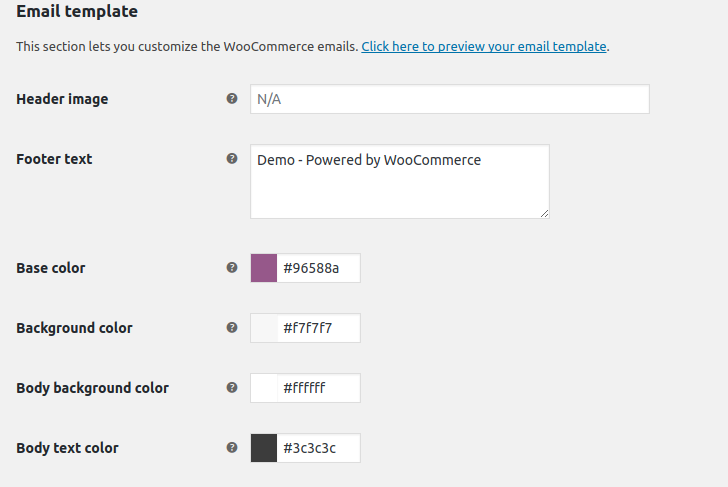
Quindi, da quello che sappiamo già, la normale personalizzazione dell'e-mail di WooCommerce utilizzando il codice è semplicemente troppo complessa.
Ora, la soluzione ovvia è quella di scegliere un plug-in e ci sono così tanti plug-in di posta elettronica là fuori. Tra tutti, un ottimo strumento non solo per personalizzare ma anche per creare un'e-mail da zero è il WooCommerce Email Customizer Plus Plugin .
Mentre altri plug-in ti consentono semplicemente di modificare l'intestazione e il piè di pagina dell'e-mail di WooCommerce e aggiungere un logo, questo plug-in fa molto di più della semplice modifica. Diamo un'occhiata più da vicino:
Installazione e configurazione dell'e-mail dell'ordine WooCommerce
Pronto a creare un'e-mail transazionale di benvenuto? Per configurare l'e-mail dell'ordine WooCommerce, scarica inizialmente Email Customizer Plus per WooCommerce.
Passo 1:
Accedi alla dashboard di amministrazione di WordPress
Passo 2:
In Plugin -> Clicca su “Aggiungi Nuovo” -> “Carica Plugin”
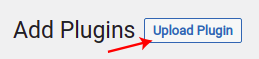
Passaggio 3:
Sfoglia il plugin e installa il file zip scaricato
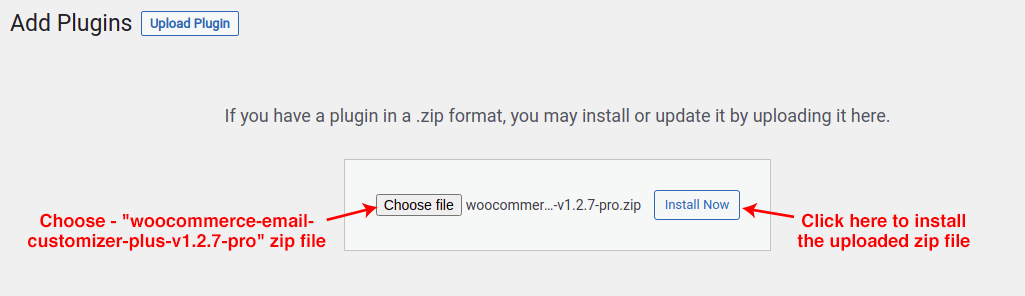
Passaggio 4:
Fare clic su "Attiva plug-in" per avviare il plug-in e completare il processo di installazione.
Passaggio 5:
In Dashboard, vai su WooCommerce -> Fai clic su "Email Customizer Plus"
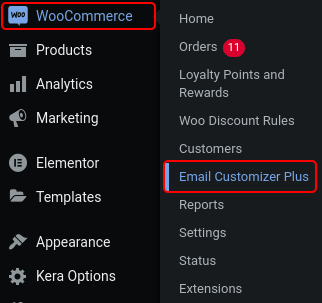
Passaggio 6:
Apparirà una scheda di Email Customizer Plus come illustrato di seguito.
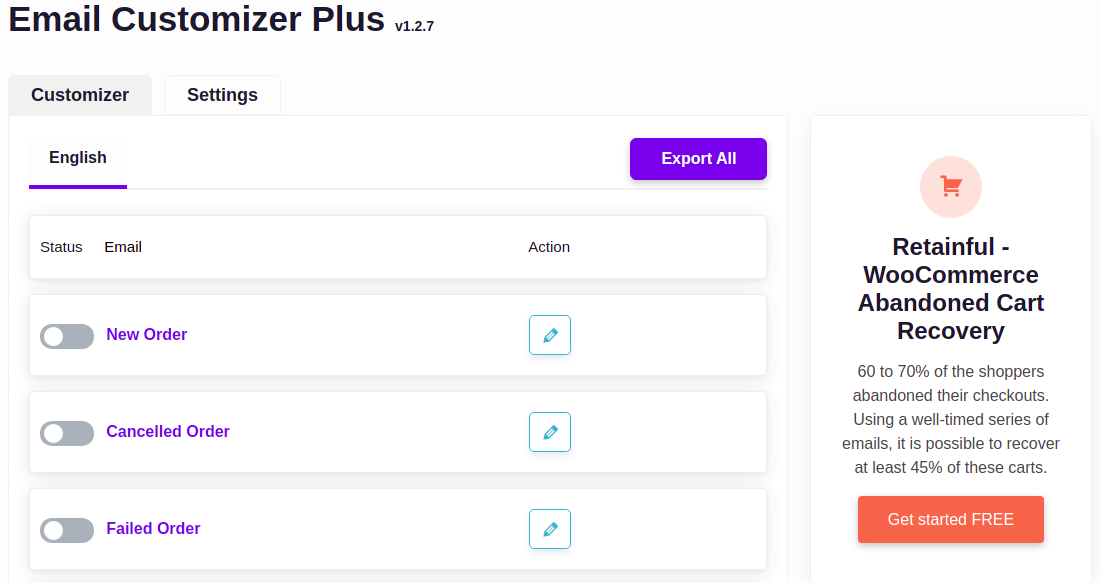
Passaggio 7:
Per configurare il personalizzatore e-mail di WooCommerce, vai su Impostazioni -> Inserisci la chiave di licenza ricevuta e fai clic sul pulsante "Convalida" per verificarlo correttamente.
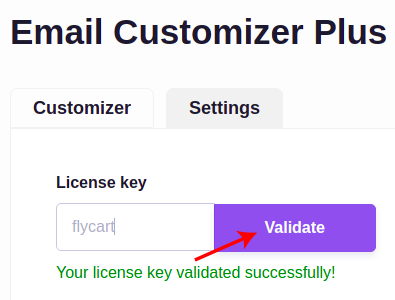
Guida completa per creare e personalizzare il primo modello di email WooCommerce transazionale
È la prima volta che crei il modello di email in WooCommerce? La creazione di un modello di email può essere eseguita con una versione base di qualsiasi strumento, ma personalizzalo in modo più elegante con più opzioni seguendo le linee guida fornite di seguito.
Passo 1:
Dopo aver completato il processo di installazione, vai alla dashboard di amministrazione -> WooCommerce -> Fai clic su "Email Customizer Plus"
Passo 2:
Viene visualizzata una scheda di Personalizza e-mail Plus con oltre 10 diversi tipi di modelli interessanti. In base alle tue esigenze, scegli il modello di email pertinente.
Ad esempio, come per gli ordini ricevuti, scegli il template "Nuovo Ordine" per avvisare un acquirente che ha effettuato un ordine sul tuo negozio WooCommerce.
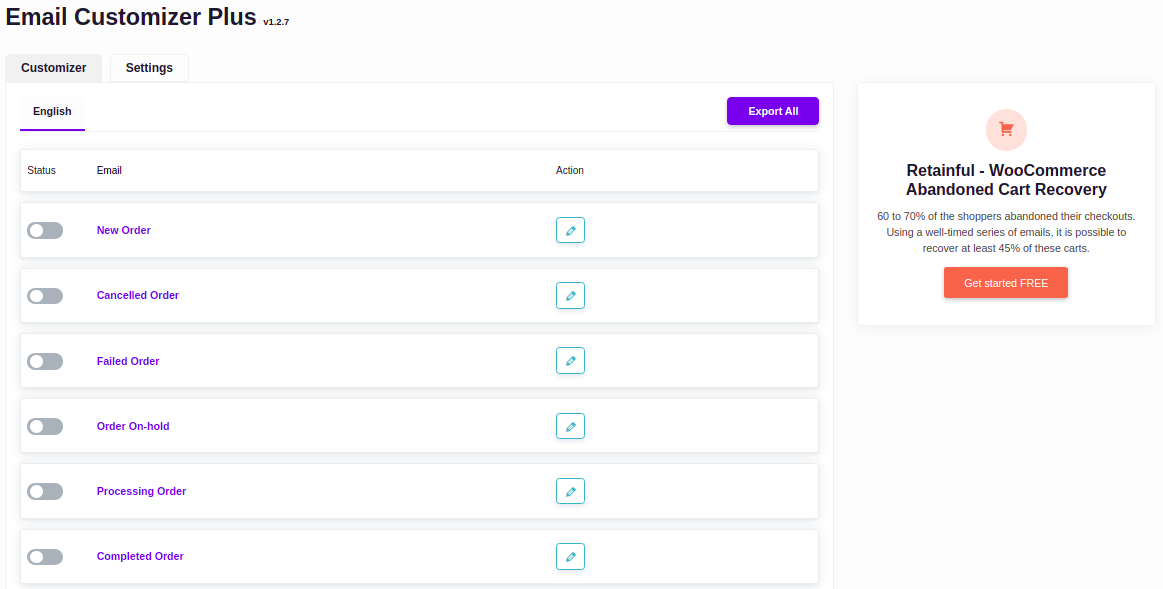
Passaggio 3:
Fare clic sull'opzione Personalizza nel modello scelto.
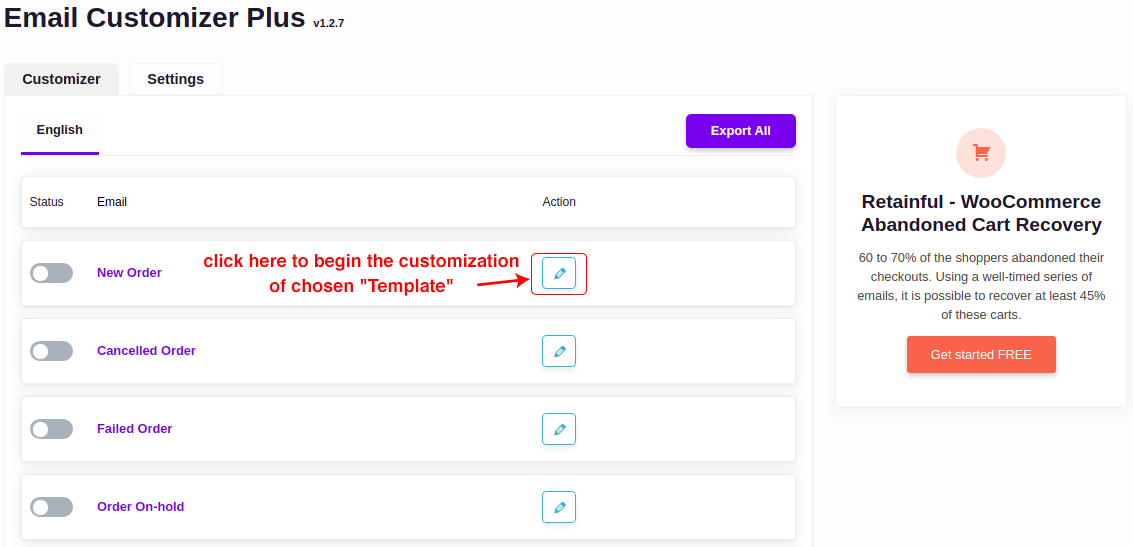
Passaggio 4:
Scegli il layout del modello e fai clic su "Usa" per avviare il processo
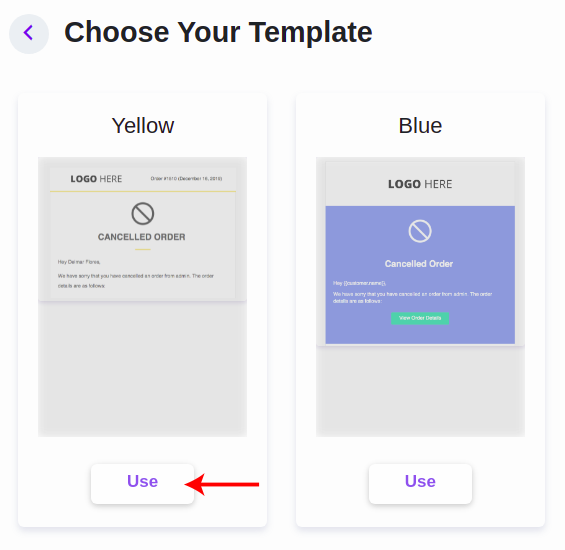
Passaggio 5:
In base al modello di layout scelto viene visualizzato come mostrato di seguito
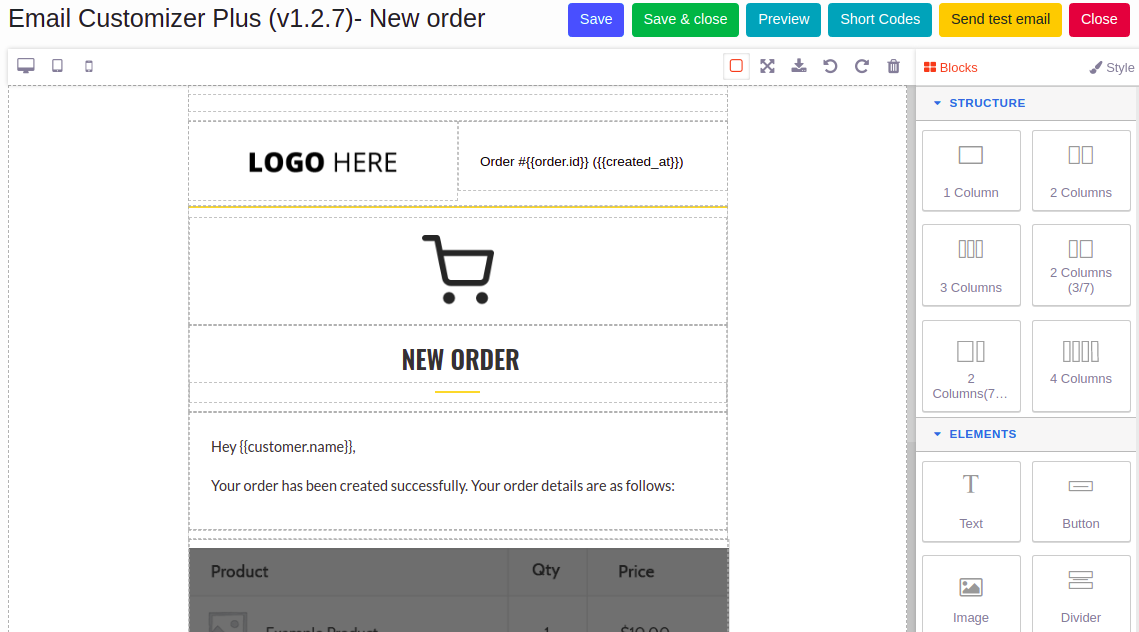
È tempo di essere creativi con i tuoi progetti. Iniziamo.
Per la personalizzazione del modello di email, sono disponibili due opzioni come,
- Blocchi
- Stile
Blocchi -> Usa per trascinare e rilasciare il segmento richiesto nel modello.
Stile -> Qui puoi personalizzare e abbellire l'aspetto di ogni segmento.
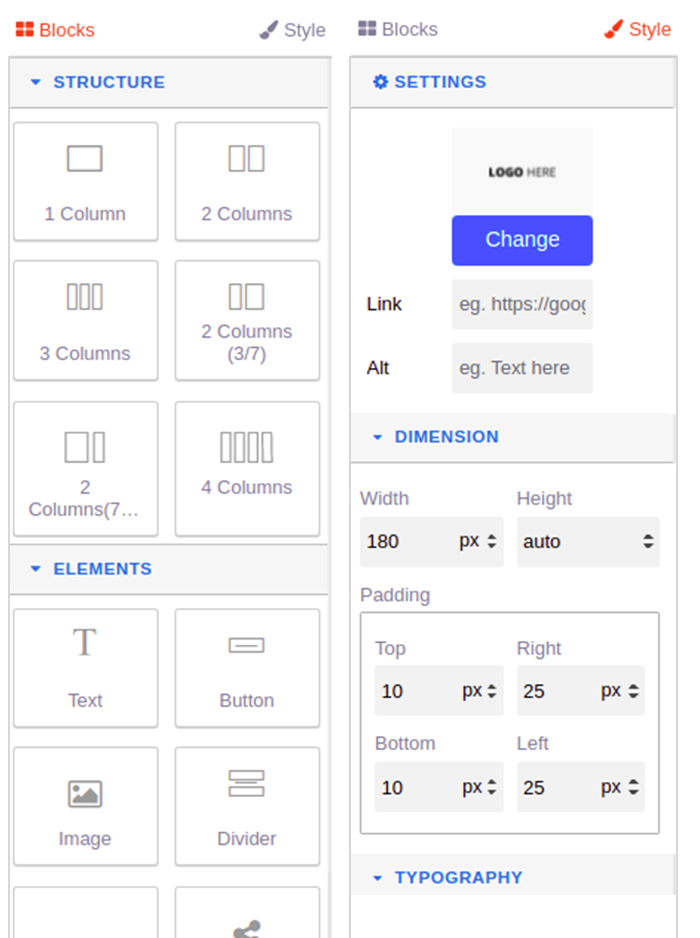
WooCommerce Personalizzatore e-mail plus con generatore di trascinamento della selezione
Il plug-in di personalizzazione dell'e-mail WooCommerce elimina ogni tipo di noia relativa alle e-mail. Viene fornito con un builder drag-and-drop per la costruzione di modelli per tutti i tipi di e-mail transazionali. Sì, puoi letteralmente "costruire" un'e-mail in pochi secondi e inviarla ai tuoi clienti. Di seguito viene mostrato un modello personalizzato di esempio.
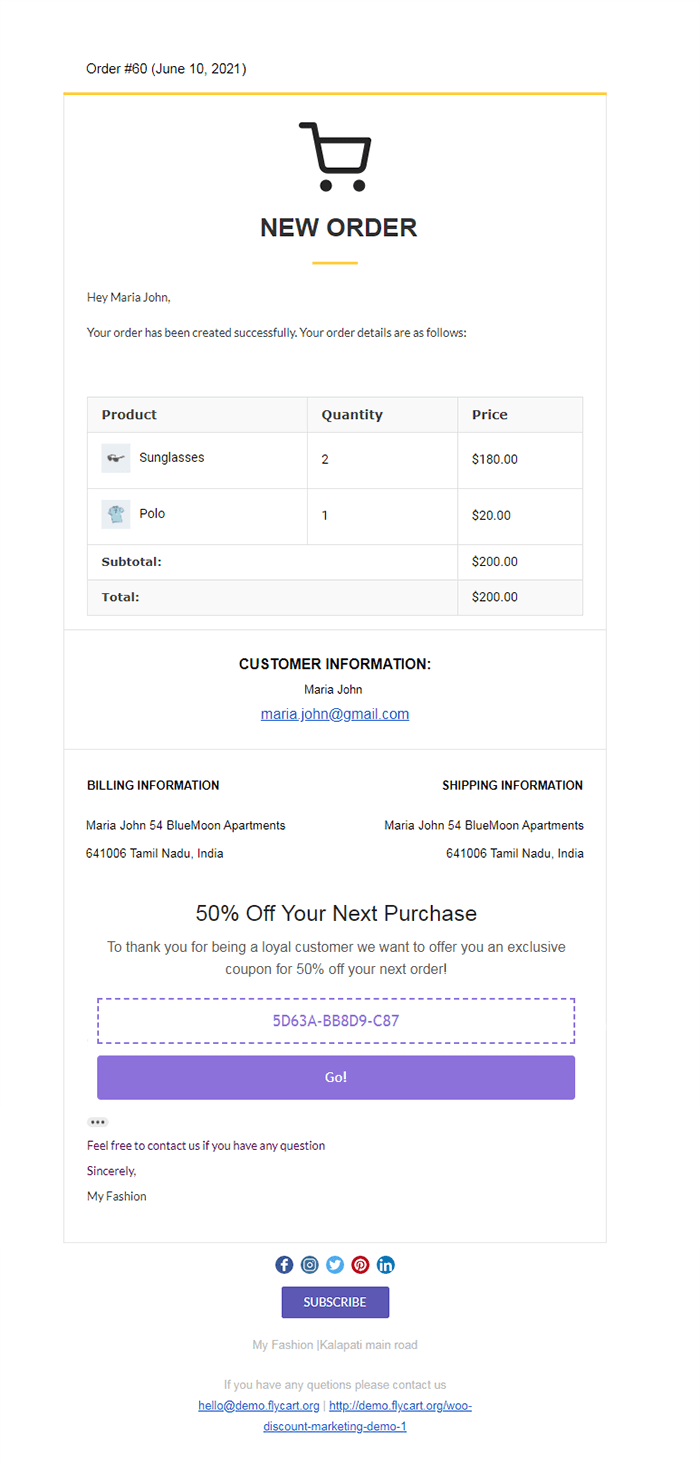
Per conoscere più informazioni sul generatore di trascinamento della selezione, restringiamo il campo con blocchi e stili.

Blocchi - Sono costituiti principalmente da tre blocchi come
- Struttura
- Elementi
- Memorizzare gli elementi
Struttura:
È costituito da segmenti di blocchi a colonne. Scegli la colonna richiesta e trascina la colonna sul modello e rilasciala sulle sezioni necessarie. In ogni colonna puoi creare nuovi contenuti. Troppo facile non è vero?
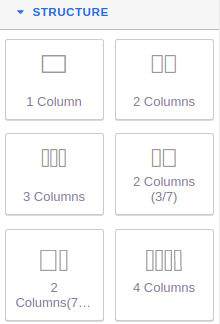
Elementi:
In questo blocco, possiamo trascinare e rilasciare più segmenti come
Testo - Utilizzare per inserire il testo
Pulsante: crea un nuovo pulsante di invito all'azione
Immagine - Aggiungi immagini inserendo il percorso di origine di un'immagine destinata
Divisore - Utilizzare per creare un divisore tra due sezioni
Social di gruppo - È possibile aggiungere più piattaforme di social media
Elemento Social - Utilizzato per aggiungere una singola piattaforma di social media all'interno del "Group Social"
Spacer - Crea uno spazio all'interno delle sezioni
Logo: è possibile aggiungere ulteriori immagini del logo fornendo un percorso di origine dell'immagine ideale
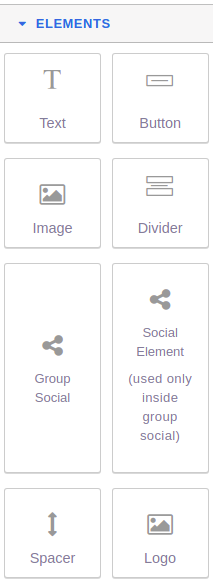
Elementi del negozio:
Ecco le esigenze di base del blocco di contenuti del negozio disponibili come
Indirizzo: consente di aggiungere l'indirizzo delle informazioni di fatturazione e spedizione
Riepilogo ordine: è possibile aggiungere una descrizione dei dettagli dell'ordine
Retainful - Per sorprendere e coinvolgere il tuo cliente, crea il coupon dell'ordine successivo nel modello di email
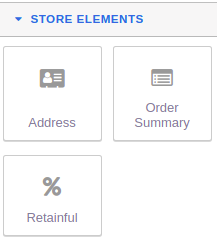
Per quanto riguarda lo stile, puoi far sbocciare il modello in modo più attraente. Quando la parte di personalizzazione o modifica inizia, l'opzione di stile arriva con varie opzioni come,
- Impostazioni
- Dimensione
- Tipografia
- Decorazione
Impostazioni:
Mostra le impostazioni dell'intera sezione o del singolo segmento di elementi all'interno della colonna. Dove puoi modificare il testo dell'e-mail di WooCommerce. L'immagine sottostante mostra le impostazioni del segmento "Logo qui".
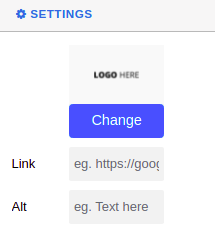
Dimensione:
Aiuterà a regolare la dimensione di immagini, icone o testo dei contenuti. Per le immagini - la larghezza e l'altezza possono essere modificate e come per il testo - l'altezza può essere modificata. Il riempimento determina la posizione di allineamento delle immagini/icone o del testo. L'istantanea sotto mostra la dimensione di un'immagine.
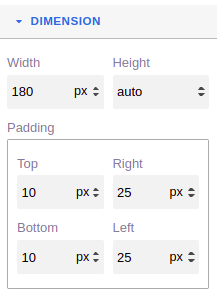
Tipografia:
La personalizzazione e lo stile del testo possono essere eseguiti qui. Il contenuto del testo può essere modificato con tipo di carattere, dimensione, colore, altezza e allineamento, decorazioni del testo. Usa la tua creatività e migliora la trama del modello.
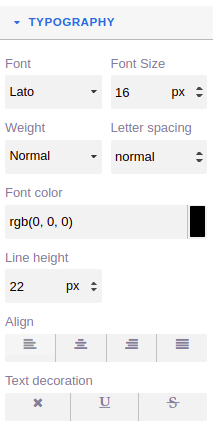
Decorazione:
Modifica il colore di sfondo secondo la preferenza. Crea un modello abbagliante con una combinazione unica di carnagione.
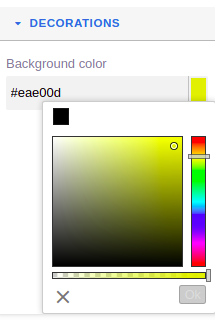
Per farti una chiara comprensione del processo di trascinamento della selezione, di seguito viene mostrato un esempio
Ad esempio, 1 colonna viene trascinata dalla struttura e rilasciata nella sezione richiesta del modello, come mostrato nei passaggi seguenti.
Passo 1:
Seleziona la colonna e trascinala.
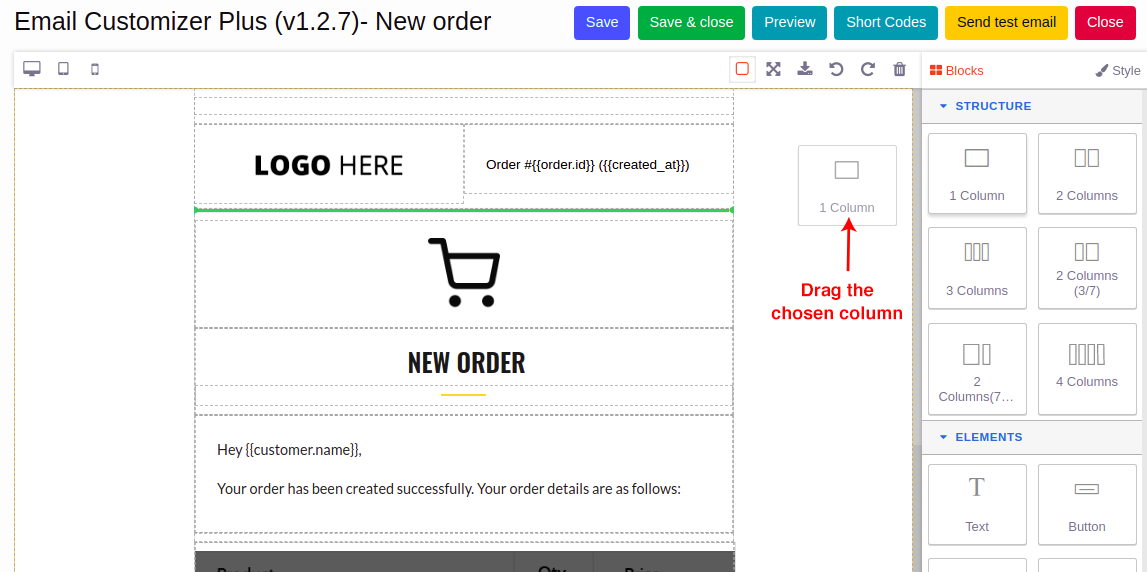
Passo 2:
Trascina la colonna vicino alla sezione di destinazione scelta e rilasciala.
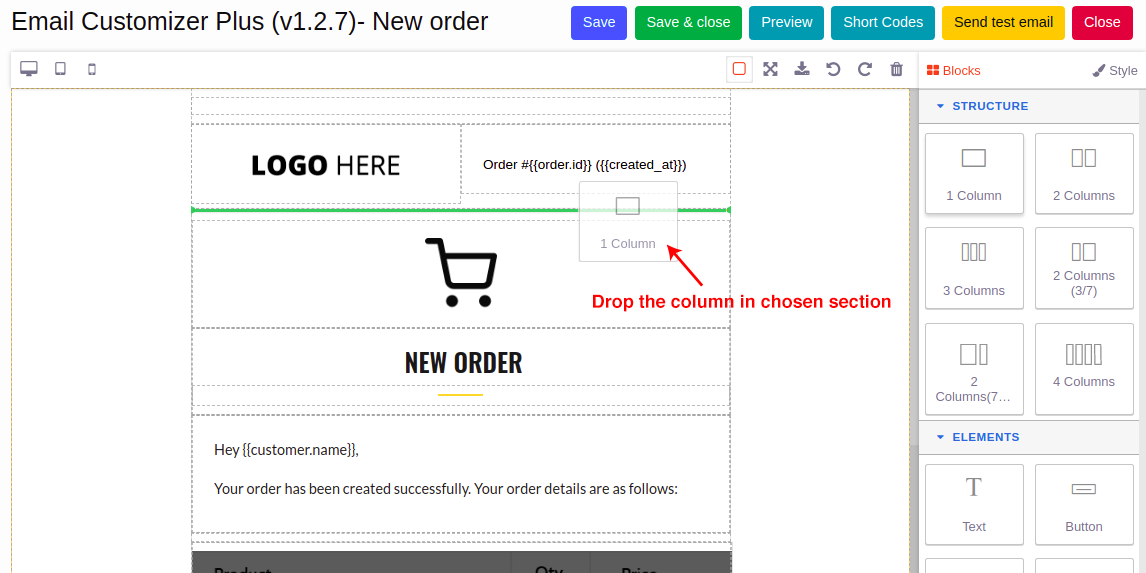
Passaggio 3:
Apparirà una nuova sezione di contenuti come mostrato di seguito.
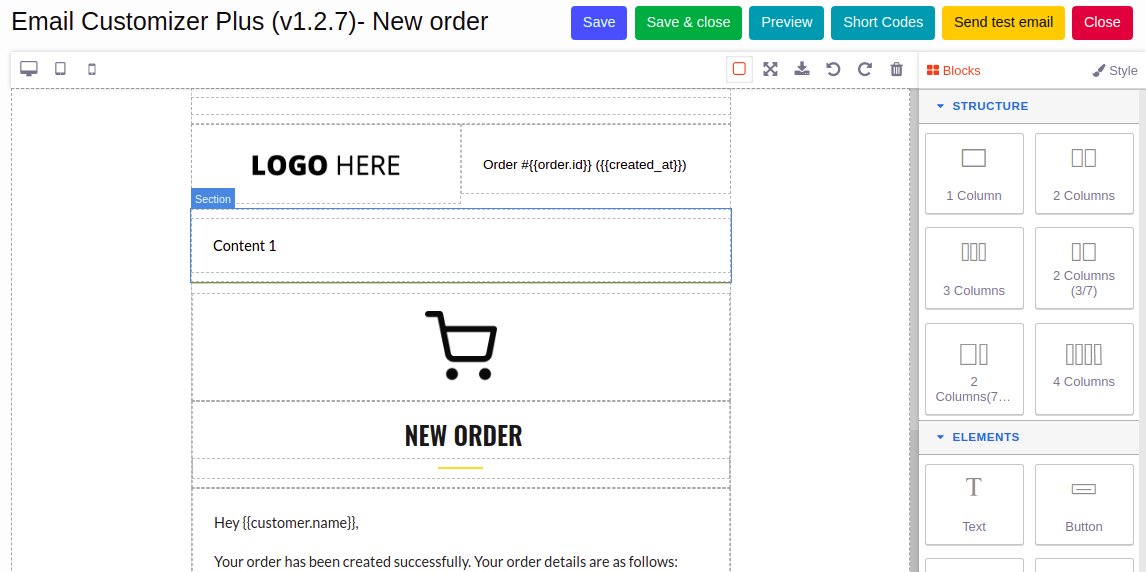
Passaggio 4:
Inizia a creare il contenuto. Sopra di essa viene visualizzata una tavolozza degli strumenti di testo. Rende la parte di editing efficace e più facile.
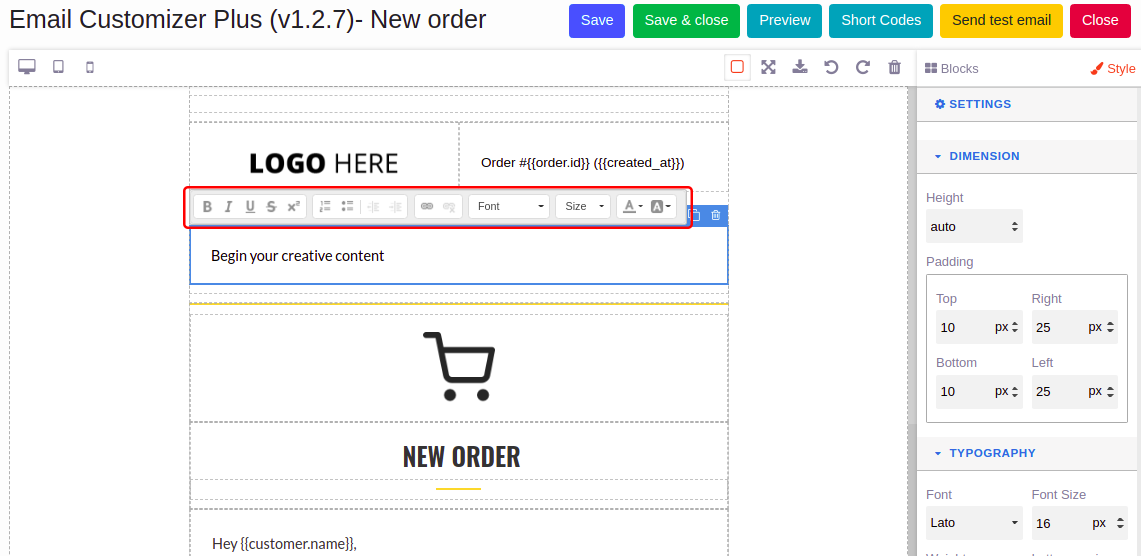
Passaggio 5:
Dopo il completamento della personalizzazione, fai clic sul pulsante "Salva" e invia un'e-mail di prova per verificare l'elegante modello di e-mail creato.
Caratteristiche salienti di WooCommerce Email Customizer
- Personalizza tutto nell'e-mail dell'ordine WooCommerce.
- Oltre 15 elementi tra cui testo, immagini, pulsanti, paragrafi, icone social e altro ancora.
- Includi i dati dinamici come il riepilogo dell'ordine, le informazioni sui clienti, i prodotti nell'ordine utilizzando gli shortcode.
- Gli shortcode verranno sostituiti dinamicamente con i rispettivi dati WooCommerce prima che l'e-mail venga inviata al cliente.
- Anteprima in tempo reale delle modifiche. Usa un ordine per vedere come sarebbero le tue email.
- Invia un'e-mail di prova per convalidare il tuo design.
- Supporto per "Gestione stato ordine personalizzato WooCommerce".
- Supporto per "WooCommerce Checkout Field Editor".
- Compatibile con WordPress Multisito.
- Supporta "Lingue multiple".
Se lo desideri, puoi anche personalizzare le email per ogni singolo ordine in una frazione di minuti. Tutto quello che devi fare è:
- Installa WooCommerce Email Customizer Plus sul tuo sito.
- Vai su WooCommerce > E-mail Customizer Plus.
- Inizia a creare modelli in pochi clic!
È facile!
Vantaggi della personalizzazione delle e-mail WooCommerce
Ora che sai perché e come personalizzare le e-mail degli ordini WooCommerce, parliamo di come può avvantaggiare la tua attività.
Supponiamo che l'e-mail dell'ordine completato con WooCommerce sia composta dal logo del tuo marchio, dal nome del marchio, dai dettagli dell'ordine, dai dettagli di spedizione, dai dettagli di fatturazione, dai tuoi collegamenti social, dal testo del piè di pagina e da un pulsante di invito all'azione, il tutto con il tuo carattere e colore preferiti. Sia tu che il cliente vi sentireste soddisfatti dei dettagli. Questo è possibile con il plug-in di personalizzazione dell'e-mail di cui abbiamo appena discusso.
Risultato : il cliente può tornare al tuo sito facendo clic sul pulsante CTA.
Quindi, con e-mail personalizzate,
- Invia e-mail transazionali dall'aspetto gradevole
- Pubblicizza i prodotti via e-mail con le immagini
- Mostra le tue offerte utilizzando banner/immagini di intestazione nelle e-mail
- Ottieni l'interazione del cliente con i pulsanti di invito all'azione
- Le tue email possono rendere giustizia al tuo marchio
Oltre ai vantaggi, parliamo anche degli svantaggi di NON avere un'e-mail personalizzata.
Immagina di inviare l'e-mail WooCommerce generica, con solo un testo di intestazione, un'immagine di intestazione (logo) e dettagli dell'ordine con un testo predefinito "Grazie per il tuo ordine". Suona bene? No? È così che si sente anche il cliente.
Risultato : il cliente non dà nemmeno una seconda occhiata all'e-mail. Potresti perdere l'occasione di impressionare e coinvolgere il cliente.
Avvolgendo
Come accennato in precedenza, le e-mail transazionali sono la comunicazione più attiva tra te e il tuo cliente. Il cliente li ignora o è tentato di visitare di nuovo il tuo sito. L'aspetto grafico dell'e-mail gioca un ruolo molto importante nella scelta del cliente. Ottieni il massimo dall'attenzione dei tuoi clienti inviando le migliori e-mail di sempre!
Le tue email transazionali ti hanno aiutato a dare una svolta alla tua attività? Condividi con noi nei commenti. Ci piacerebbe sentirti!
Vendita felice!
